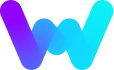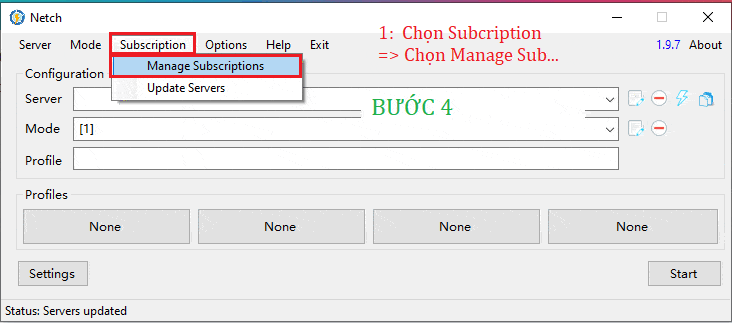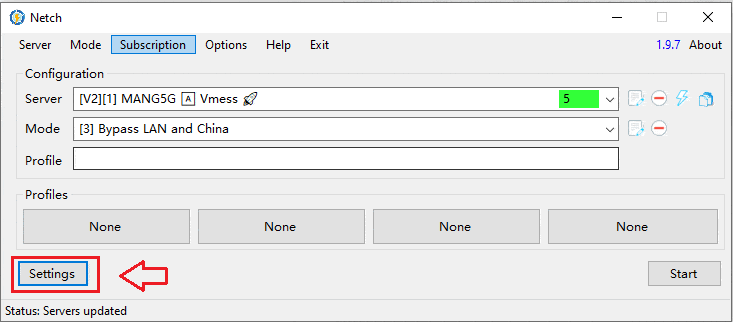1. Netch là phần mềm cho phép các bạn nhận mạng từ điện thoại phát wifi ra cho láp tốp hay pc. hỗ trợ giao thức Trojan và VLESS+XTLS mới nhất.
2. Netch hỗ trợ cả V2ray và Shadowsocks. Nó cũng hỗ trợ công cụ TUN / TAP để bắt các gói tin. Điều này có nghĩa là nó có thể chạy trò chơi mà không cần phần mềm bổ sung.
3. Quan trọng: Netch chỉ hỗ trợ Windows 10/11.